Het aantal thuiswerkende mensen is de afgelopen maanden exponentieel toegenomen. Miljoenen werknemers werken vanuit het comfort van hun huis. Hoewel dit grote voordelen heeft in termen van minder tijd besteed aan woon-werkverkeer, kleven er ook enkele nadelen aan WFH (Thuiswerken).
Als je deelneemt aan een videoconferentie, wil je zeker niet dat je collega's, manager of potentiële onderneming partners om overal wasgoed te zien, wat maaltijdresten op tafel, of je kinderen die binnenkomen en kamer en marcheren in de omgeving van. Jij krijgt het punt.
Daarom is het onscherp maken van je achtergrond tijdens videogesprekken cruciaal om een zakelijk imago te behouden. In deze handleiding laten we u zien hoe u uw Skype-achtergrond kunt vervagen.
Opmerking: Houd er rekening mee dat u moet upgraden naar de nieuwste Skype-versie om de vervagingsfunctie te gebruiken. Klik op Meldingen om te controleren op updates.

Hoe Skype-achtergrond vervagen tijdens videogesprekken
- Start of neem deel aan het videogesprek.
- Klik op de Meer menu.
- Selecteer Audio en video instellingen.
- Klik op vervagen.
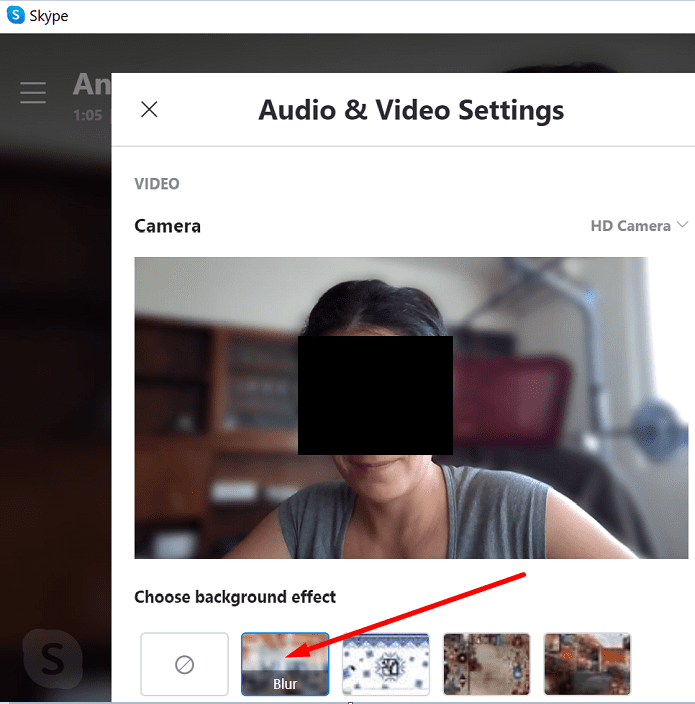
Zodra deze optie is ingeschakeld, wordt je achtergrond wazig, waardoor het focuspunt op jou blijft liggen.
U kunt ook een vooraf gedefinieerde afbeelding gebruiken of uw eigen afbeeldingen uploaden om het achtergrondeffect verder aan te passen.
Hoe u de Skype-achtergrond kunt vervagen voor alle videogesprekken
Als je de achtergrond voor al je videogesprekken wilt vervagen:
- Klik op je profielfoto.
- Klik op de Instellingen knop.
- Selecteer Audio en video.
- Zoek de Kies achtergrondeffect optie.
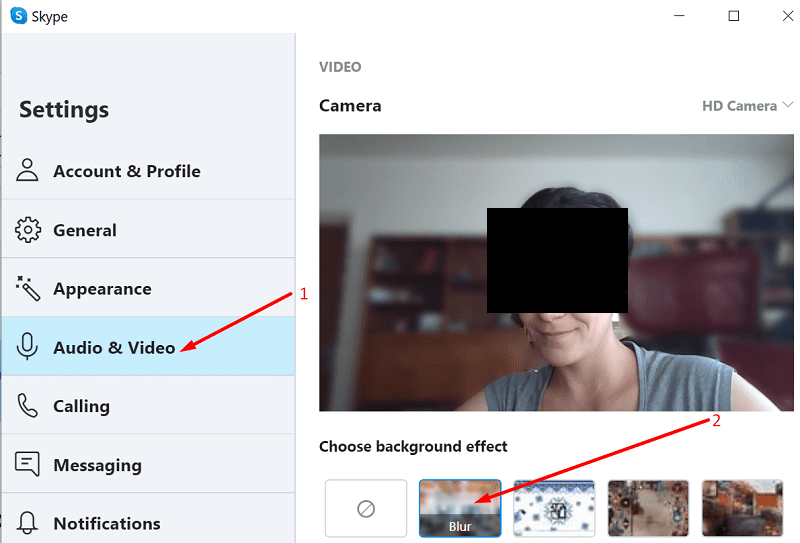
- Selecteer vervagen om de kamer waarin u zich bevindt te vervagen.
Opmerking: Er kunnen zeer korte momenten zijn waarop Skype uw achtergrond niet vervaagt. Hoewel deze functie handig is, is het het beste om uw bureau en de kamer waarin u werkt altijd zo netjes en schoon mogelijk te houden.
Geïnteresseerd in meer Skype-gids? Bekijk deze:
- Skype voor Windows: de donkere modus inschakelen
- Skype voor Windows: Ondertiteling inschakelen in gesprekken
- Zoom versus Skype: welke is beter?